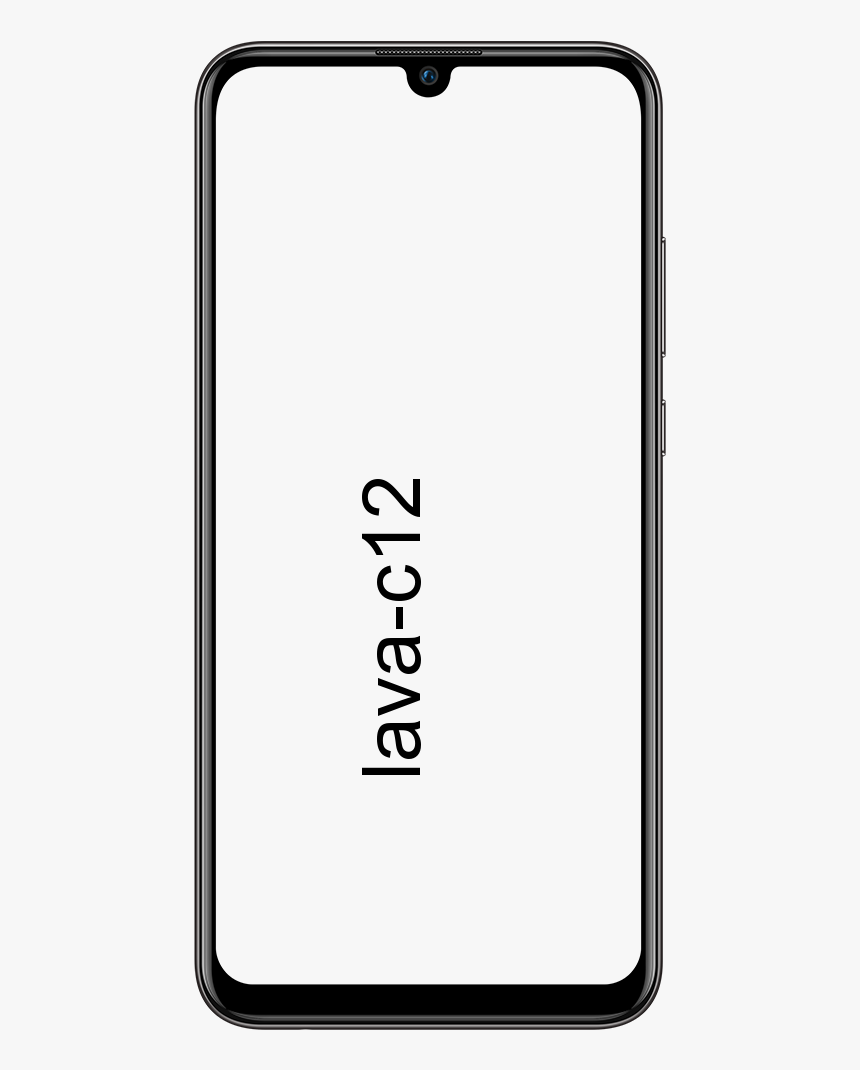Windows: permetre que els fitxers d'aquesta unitat tinguin un contingut indexat

Si esteu treballant en un sistema amb un gran nombre de fitxers i heu de cercar el contingut d’aquests fitxers. A continuació, aquest article també us pot interessar. En aquest article, parlarem de Windows: permetre que els fitxers d’aquesta unitat tinguin contingut indexat. Anem a començar!
En Windows , els fitxers d'una unitat es poden indexar per a la cerca de dues maneres. La primera manera és indexar només propietats del fitxer, com ara el nom, la data de creació, la modificació, etc. D'aquesta manera, la cerca no pot cercar realment el que hi ha dins del fitxer. La segona forma és, en realitat, indexar el contingut del fitxer, a més, també a les propietats del fitxer. D’aquesta manera, podeu utilitzar la cerca per cercar contingut dins dels vostres fitxers. Per tant, sempre que s’indexi el contingut del fitxer, és molt més senzill per a vosaltres cercar alguna cosa entre els fitxers.
Ara la pregunta és com podeu configurar aquesta configuració. Bé, hi ha una senzilla opció d’interfície d’usuari dedicada que configureu de manera independent per a gairebé cadascuna de les vostres unitats. Aquí us expliquem com podeu gestionar la configuració.
Windows: permetre que els fitxers d'aquesta unitat tinguin un contingut indexat
- En primer lloc, heu d’obrir Explorador de fitxers prement Windows + E claus.
- Ara només cal que toqueu Aquest PC al tauler de navegació esquerre. A continuació, al tauler dret, feu clic amb el botó dret a la unitat per a la qual voleu que s'indexi el contingut del fitxer i, a continuació, trieu Propietats.
- Bé, al full de propietats, al General , localitzeu la pestanya Permetre que els fitxers d'aquesta unitat tinguin contingut indexat a més de les propietats dels fitxers opció. Vosaltres podeu comprovar o també desmarqueu aquesta opció per tal de habilitar o bé inhabilitar indexació de continguts de fitxers, respectivament. Per defecte, l'opció també està marcada.

- Quan activeu o desactiveu l'opció, hauríeu de rebre Confirmeu els canvis d’atribut finestra. En aquesta finestra, també podeu triar si voleu aplicar un canvi d'indexació només per a la unitat. O voleu aplicar-lo a les subcarpetes i també als fitxers, juntament amb la unitat. Seleccioneu l'opció rellevant i toqueu D'acord per continuar.
Afegeix només ubicacions específiques | unitat per tenir contingut indexat
Si només permeteu la indexació per a ubicacions específiques, això us ajudarà a accelerar el rendiment del vostre equip. Si voleu accedir a les opcions d'indexació, feu clic a la icona de cerca i escriviu les opcions d'indexació. Toqueu l'opció per obrir-la. Quan esteu a les opcions d'indexació, trieu també el botó Modifica a l'extrem inferior esquerre.
Ara heu d’estar en ubicacions d’indexació, ara seleccioneu la carpeta on voleu que es desin els fitxers o desmarqueu els que vulgueu excloure. Per facilitar l'obertura dels programes, us recomanaria que afegiu el menú Inici a les vostres opcions.
Bé, gràcies a aquest canvi, el vostre equip Windows només buscarà fitxers en ubicacions reals. Per exemple, Les meves imatges, Descàrregues, etc. Simplement buscarà els fitxers als llocs on realment cerqueu fitxers.
Com puc desactivar completament la indexació | unitat per tenir contingut indexat
Bé, ja se sap que desactivar la indexació per causar alguns problemes, però, si heu de fer alguna cosa, heus aquí com ho feu. Obriu el tauler de control i seleccioneu Eines administratives. Feu clic a l'opció Serveis. Si ho preferiu, també podeu obrir Serveis escrivintservices.mscal diàleg Executa.
Quan estigueu als serveis, només cal que busqueu l’opció del servei de cerca o indexació del Windows. Feu doble toc a la Cerca de Windows i sempre que aparegui la finestra nova. Simplement feu clic al botó Atura a la part inferior. No oblideu modificar el tipus d’inici a Desactivat.

Quan feu això amb els canvis, haureu de reiniciar l'ordinador. El fet que hagueu desactivat la indexació, no significa realment que no pugueu fer cap cerca. Quan intenteu buscar alguna cosa, només rebreu un missatge. Això us indica que serà més lent perquè no funciona.
Conclusió
Molt bé, tot va ser gent! Espero que us agradi aquesta unitat que tingueu un article indexat de contingut i que també us sigui útil. Doneu-nos els vostres comentaris al respecte. També si teniu més preguntes i problemes relacionats amb aquest article. A continuació, feu-nos-ho saber a la secció de comentaris següent. En breu ens posarem en contacte amb vosaltres.
Que tinguis un bon dia!
Vegeu també: El vostre pin ja no està disponible a causa d'un canvi a la configuració de seguretat d'aquest dispositiu